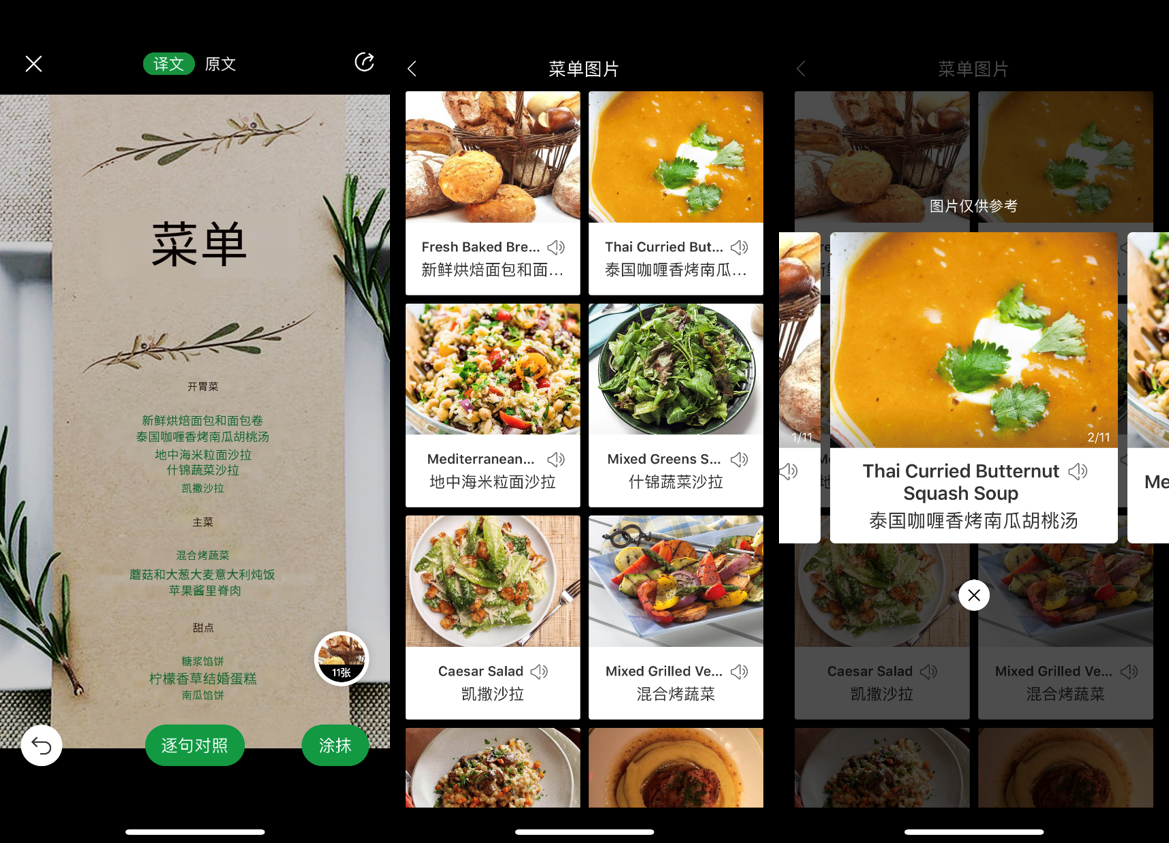无论是为了保护个人隐私,还是希望清理冗余的查询记录,定期删除有道词典的翻译历史都是一个好习惯。有道将为您提供一份终极指南,详细介绍如何在手机App和电脑客户端上删除单个、多个乃至全部翻译记录,并解答关于“单词本”和数据同步的常见疑问。
核心概念厘清:翻译历史 vs 单词本
在开始操作前,最重要的一步是分清两个功能,因为很多用户将它们混淆:
- 翻译历史/查询记录 (Translation History): 这是您在搜索框中输入并查询过的所有单词、短语或句子的自动记录。它的主要目的是方便您快速找到最近查过的内容。
- 单词本 (Word Book): 这是您手动点击“收藏”按钮(通常是星星⭐或加号➕图标),主动保存下来以便后续复习和记忆的单词列表。
简单来说:翻译历史是自动产生的,单词本是手动收藏的。有道主要关注前者,但也会附带介绍如何管理单词本。
手机端(iOS/Android)删除翻译记录
手机App的操作界面直观,删除记录非常方便。iOS和Android版本操作逻辑基本一致。
方法一:逐条删除
如果您只想删除某几个特定的查询记录,可以采用逐条删除的方式。
- 打开有道词典App,点击主界面下方的“历史”或类似图标,进入查询历史列表。
- 找到您想删除的那条记录。
- 向左滑动该条记录,右侧会出现“删除”按钮。
- 点击“删除”,该条记录即被移除。
方法二:一键清空全部历史记录
如果您希望彻底清空所有查询历史,这是最快的方法。
- 进入“历史”记录列表页面。
- 在页面的右上角,通常会有一个“清空”按钮或一个垃圾桶图标 🗑️。
- 点击该按钮,系统会弹出一个确认对话框,询问“是否要清空全部历史记录?”。
- 点击“确认”或“清空”,所有查询历史将被瞬间清除。
- 打开有道词典PC客户端。
- 在主界面的左侧或右侧,您会看到“查询历史”列表。
- 将鼠标光标移动到您想删除的那条记录上。
- 记录的右侧通常会出现一个小的“x”关闭图标。
- 点击这个“x”图标,即可删除该条记录。
- 在“查询历史”列表的顶部或底部,找到“清空历史记录”的文字链接或垃圾桶图标。
- 点击它,系统会弹出确认窗口。
- 点击“确定”后,您的所有PC端查询历史都将被删除。
- 在App或PC客户端中,找到并进入“单词本”功能区。
- 您会看到所有已收藏的单词列表。
- 手机端:通常可以长按或向左滑动单词,选择“删除”或“移出单词本”。也可能有“编辑”模式,让您批量勾选后删除。
- PC端:通常在每个单词旁边会有一个删除选项,或者您可以进入管理模式进行批量操作。
- Q1: 我删除了翻译记录,还能恢复吗?
- A: 通常情况下,一旦删除,翻译记录是无法恢复的。操作前请三思,特别是执行“一键清空”时。
- Q2: 我在一台设备上删除了记录,另一台设备上的记录会同步删除吗?
- A: 这取决于您是否登录了有道账户以及当时的同步策略。通常,登录同一账户后,历史记录和单词本会在不同设备间同步。因此,在一台设备上删除,很可能会导致其他设备上的记录也被删除。如果您不希望同步,可以考虑退出账号或在设置中关闭同步选项。
- Q3: 为什么我找不到“清空”按钮?
- A: 软件版本更新可能会导致UI(用户界面)变化。请仔细检查历史记录页面的右上角、右下角或列表顶部。它可能是一个文字链接(如“清空”或“管理”),也可能是一个图标(如垃圾桶)。
ol>
电脑端(Windows/Mac)删除翻译记录
电脑客户端的删除操作同样简单,通常在主界面的侧边栏就能完成。
方法一:鼠标悬停,单个删除
适合清理最近的几条查询。
方法二:清空所有查询记录
彻底清理,不留痕迹。
特别注意:如何管理“我的单词本”?
如前所述,删除翻译历史并不会影响您手动收藏的单词本。如果您想管理的单词本中的词汇,请按以下步骤操作:
常见问题解答 (FAQ)
总结:让您的词典回归清爽
删除有道词典的翻译记录是一个简单的过程,关键在于区分“翻译历史”和“单词本”,并根据您的设备(手机或电脑)选择正确的方法。通过有道的图文步骤,您可以轻松实现对单条记录的精准删除或对全部历史的一键清空,从而更好地保护隐私,让词典界面保持整洁高效。